সুচিপত্র
আপনি যদি এক্সেলের VBA ছাড়াই রঙিন কক্ষের যোগফল করার কিছু সহজ উপায় জানতে চান তাহলে এই নিবন্ধটি আপনার কাজে লাগবে। এক্সেলের সাথে কাজ করার সময় কখনও কখনও রঙিন কক্ষের মান যোগ করা বা রঙিন কক্ষের সংখ্যা দ্রুত যোগ করা প্রয়োজন হয়। সুতরাং, আসুন এই কাজটি করার উপায়গুলি জানার জন্য নিবন্ধটিতে ডুব দেওয়া যাক৷
ওয়ার্কবুক ডাউনলোড করুন
যোগফল রঙিন সেল.xlsm
VBA ছাড়াই এক্সেলে রঙিন সেল যোগ করার 7 উপায়
এখানে, আমার কাছে একটি ডেটাসেট আছে যেখানে অ্যাপল বিক্রয় সবুজ হিসাবে রঙ করা হয়েছে। নিম্নলিখিত পদ্ধতিগুলি ব্যবহার করে আপনি এই রঙের উপর ভিত্তি করে বিক্রয় মান যোগ করতে সক্ষম হবেন বা এই টেবিলে সবুজ কক্ষের সংখ্যা যোগ করতে পারবেন। এই উদ্দেশ্যে, আমি Microsoft Excel 365 সংস্করণ ব্যবহার করছি, আপনি আপনার সুবিধা অনুযায়ী যেকোনো সংস্করণ ব্যবহার করতে পারেন।

পদ্ধতি-1: ব্যবহার করা SUMIF ফাংশন রঙিন কক্ষের মানগুলি যোগ করার জন্য
এর রঙের উপর ভিত্তি করে অ্যাপলের মোট বিক্রয় পাওয়ার জন্য আপনি SUMIF ফাংশন ব্যবহার করতে পারেন। এই কাজটি করার জন্য, আমি রঙ নামে একটি কলাম যুক্ত করেছি।

পদক্ষেপ-01 :
➤ রঙ কলামে ম্যানুয়ালি বিক্রয় কলামের ঘরের রঙ লিখুন।

ধাপ-02 :
➤আউটপুট নির্বাচন করুন সেল D12
=SUMIF(E5:E11,"Green",D5:D11) E5:E11 মানদণ্ডের পরিসর, সবুজ মানদণ্ড এবং D5:D11 সমষ্টিপরিসীমা।

➤ ENTER
ফলাফল :
এখন, আপনি টিপুন পান অ্যাপলের মোট বিক্রয় যা হল $8,863.00

আরও পড়ুন: এক্সেল যোগ যদি একটি কক্ষে মানদণ্ড থাকে (5টি উদাহরণ)
পদ্ধতি-2: রঙিন কোষের মানগুলি যোগ করার জন্য টেবিল তৈরি করা
যদি আপনি এর মোট বিক্রয় জানতে চান Apple এর রঙের উপর ভিত্তি করে আপনি টেবিল বিকল্প এবং SUBTOTAL ফাংশন ব্যবহার করতে পারেন।

পদক্ষেপ -01 :
➤ডেটা টেবিল নির্বাচন করুন
➤এ যান ঢোকান ট্যাব>> টেবিল বিকল্প
<0
তারপর টেবিল তৈরি করুন ডায়ালগ বক্স আসবে।
➤ আমার টেবিলে হেডার আছে বিকল্পে ক্লিক করুন।
➤ ঠিক আছে টিপুন।

এর পরে, টেবিলটি তৈরি হবে।

➤ বিক্রয় কলামে ড্রপডাউন আইকনে ক্লিক করুন

➤টি নির্বাচন করুন রঙ অনুসারে ফিল্টার করুন বিকল্প
➤সবুজ রঙের বাক্সটিকে বেছে নিন সেলের রঙ দ্বারা ফিল্টার করুন
➤টিপুন ঠিক আছে

এখন, টেবিলটি সবুজ রঙ দ্বারা ফিল্টার করা হবে।
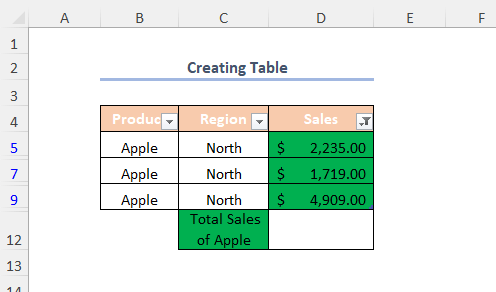
ধাপ-03 :
➤আউটপুট নির্বাচন করুন সেল D12
=SUBTOTAL(109,D5:D9) 109 হল SUM ফাংশন , D5:D9 হল কক্ষের পরিসর।

➤ চাপুন ENTER
ফলাফল :
পরে , আপনি পাবেন অ্যাপলের মোট বিক্রয় যা $8,863.00
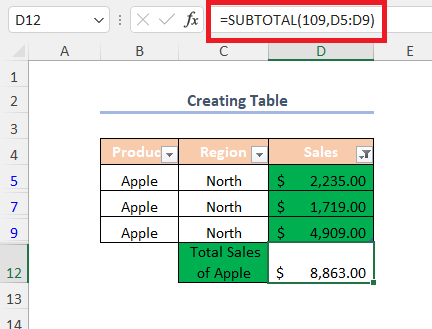
আরও পড়ুন: কিভাবে যোগফলএক্সেলে ফিল্টার করা সেল (5টি উপযুক্ত উপায়)
পদ্ধতি-3: ফিল্টার অপশন ব্যবহার করে রঙিন কক্ষের মানগুলি যোগ করা
আপনি অ্যাপলের মোট বিক্রি করতে পারেন এর রঙের উপর ভিত্তি করে ফিল্টার বিকল্প এবং SUBTOTAL ফাংশন ব্যবহার করে।

ধাপ-01 :
➤আউটপুট নির্বাচন করুন সেল D12
=SUBTOTAL(109,D5:D11) 109 এর জন্য SUM ফাংশন , D5:D11 কোষের পরিসর।

➤ ENTER <টিপুন 3>
তারপর, আপনি মোট বিক্রয়

পদক্ষেপ-02 :
পাবেন ➤ডাটা পরিসর নির্বাচন করুন
➤এ যান ডেটা ট্যাব>> সর্ট করুন & ফিল্টার ড্রপডাউন>> ফিল্টার বিকল্প

➤ সেলস কলামে ড্রপডাউন আইকনে ক্লিক করুন
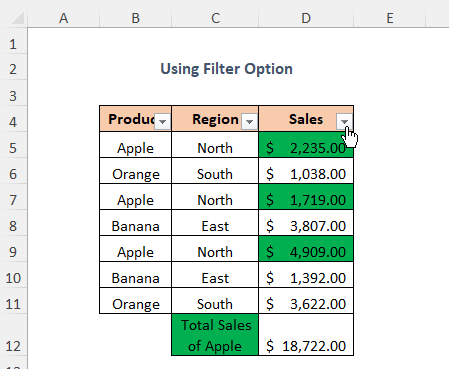
➤নির্বাচন করুন রঙ দ্বারা ফিল্টার বিকল্প
➤সবুজ রঙের বক্সটিকে সেলের রঙ দ্বারা ফিল্টার করুন
➤ চাপুন ঠিক আছে
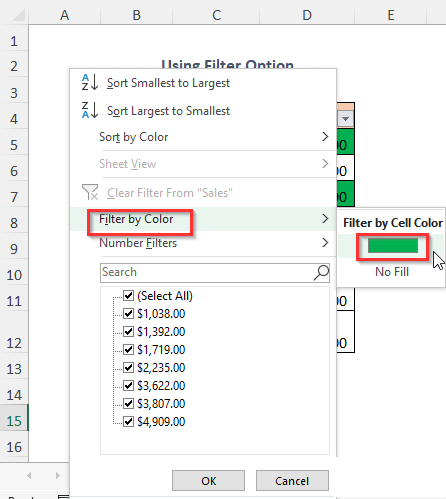
ফলাফল :
পরে, আপনি পাবেন অ্যাপলের মোট বিক্রয় যা হল $8,863.00
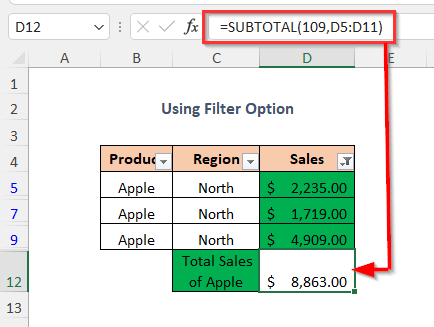
আরও পড়ুন: কিভাবে সেলের পরিসরের যোগফল এক্সেল VBA ব্যবহার করে সারি (6 সহজ পদ্ধতি)
পদ্ধতি-4: রঙিন কক্ষের সংখ্যা যোগ করার জন্য ফিল্টার বিকল্প ব্যবহার করে
যদি আপনি সংখ্যার যোগফল জানতে চান সবুজ রঙের কক্ষ বা সবুজ রঙের কক্ষ গণনা করুন তারপর আপনি ফিল্টার বিকল্প এবং SUBTOTAL ফাংশন
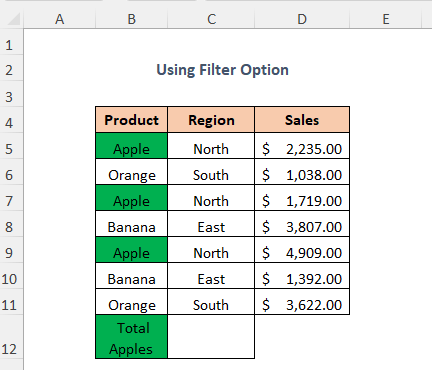
ব্যবহার করতে পারেন ধাপ-01 :
➤আউটপুট সেল নির্বাচন করুনC12
=SUBTOTAL(103,B5:B11) 103 COUNTA ফাংশন , B5:B11 <2 এর জন্য>কোষের পরিসর।

➤ ENTER
এখন টিপুন, আপনি কোষের মোট সংখ্যার যোগফল পাবেন .

ধাপ-02 :
➤অনুসরণ করুন পদক্ষেপ-02 এর পদ্ধতি-3

আরও পড়ুন: এক্সেলের ফন্ট কালার দ্বারা সমষ্টি (2 কার্যকরী উপায়)
অনুরূপ রিডিং
- এক্সেলে গ্রুপ দ্বারা কীভাবে যোগ করা যায় (4 পদ্ধতি)
- সমষ্টি শুধুমাত্র এক্সেলে দৃশ্যমান কোষ ( 4 দ্রুত উপায়)
- এক্সেলে শুধুমাত্র ধনাত্মক সংখ্যাগুলি কীভাবে যোগ করা যায় (4টি সহজ উপায়)
- [স্থির!] Excel SUM সূত্রটি নয় কাজ এবং রিটার্ন 0 (3 সমাধান)
- এক্সেলে ক্রমবর্ধমান যোগফল কীভাবে গণনা করা যায় (9 পদ্ধতি)
পদ্ধতি-5: Find & ব্যবহার করা ; রঙিন কক্ষের সংখ্যা যোগ করার বিকল্প নির্বাচন করুন
সবুজ রঙের কোষের সংখ্যার যোগফল বা সবুজ রঙের কোষ গণনা করার জন্য আপনি খুঁজুন & বিকল্প নির্বাচন করুন

পদক্ষেপ-01 :
➤ডাটা টেবিল নির্বাচন করুন
➤এ যান হোম ট্যাব>> সম্পাদনা ড্রপডাউন>> খুঁজুন & ড্রপডাউন>> অনুসন্ধান করুন বিকল্প
42>
এর পরে, খুঁজুন এবং প্রতিস্থাপন করুন ডায়ালগ বক্স পপ আপ হবে।
➤ ফরম্যাট বিকল্প
43>
তারপর, ফরম্যাট খুঁজুন ডায়ালগ বক্স প্রদর্শিত হবে
➤ পূর্ণ করুন বিকল্প নির্বাচন করুন এবং সবুজ রঙ চয়ন করুন
➤টিপুন ঠিক আছে
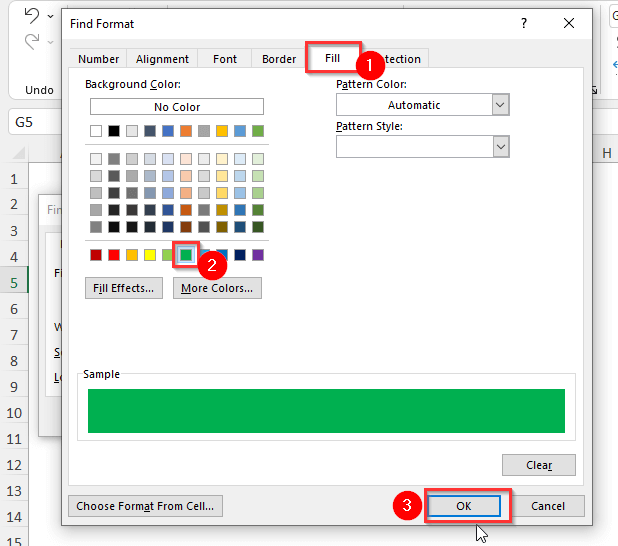
➤ক্লিক করুন সব খুঁজুন

ফলাফল :
তারপর, আপনি ডায়ালগ বক্সের নীচের কোণায় সবুজ রঙের কক্ষের মোট সংখ্যা দেখতে পাবেন যা নির্দেশ করে যে মোট 3টি রঙিন ঘর রয়েছে৷

আরও পড়ুন: এক্সেলে নির্বাচিত সেলগুলি কীভাবে যোগ করবেন (৪টি সহজ পদ্ধতি)
পদ্ধতি-6: GET.CELL ফাংশন ব্যবহার করে রঙিন কক্ষের মানগুলি যোগ করতে
আপনি সবুজ রঙের ঘরগুলির জন্য বিক্রয় এর যোগফল দিতে GET.CELL ফাংশন ব্যবহার করতে পারেন।

ধাপ-01 :
➤ সূত্র ট্যাব>> সংজ্ঞায়িত নামগুলিতে যান ড্রপডাউন>> নেম ম্যানেজার বিকল্প
48>
তারপর নাম ম্যানেজার উইজার্ড প্রদর্শিত হবে
➤ নতুন বিকল্প

এর পরে, নতুন নাম ডায়ালগ বক্স পপ আপ হবে৷
➤ নাম বক্সে যেকোনো ধরনের নাম টাইপ করুন, এখানে আমি ClrCode
➤ কার্যপুস্তক অপশনটি স্কোপে ব্যবহার করেছি। বক্স
➤ নিচের সূত্রটি টাইপ করুন উল্লেখ করে বক্স
=GET.CELL(38,SUM!$D2) 38 রঙের কোড এবং SUM!$D2 <2 ফেরত দেবে SUM শীটে রঙিন ঘর।
➤অবশেষে, ঠিক আছে

<1 টিপুন>ধাপ-02 :
➤ কোড

➤আউটপুট সেলে নিম্নলিখিত সূত্রটি টাইপ করুন নামে একটি কলাম তৈরি করুন E5
=ClrCode এটি আমাদের পূর্ববর্তী ধাপে তৈরি করা ফাংশন এবং এটি ফেরত দেবেরঙের কোড

➤ চাপুন ENTER
➤ টেনে আনুন ফিল হ্যান্ডেল Tool.

এইভাবে, আপনি সমস্ত কক্ষের জন্য রঙের কোড পাবেন
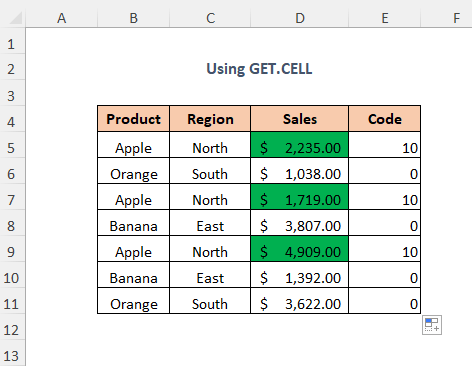
ধাপ-03 :
➤আউটপুট নির্বাচন করুন সেল G5
=SUMIF(E5:E11,ClrCode,D5:D11) E5 :E11 মানদণ্ডের পরিসর, ClrCode মানদণ্ড এবং D5:D11 সমষ্টির পরিসর।

ফলাফল :
এখন, আপনি পাবেন অ্যাপলের মোট বিক্রয় যা $8,863.00
56><3
📓 দ্রষ্টব্য:
GET.CELL ফাংশন<ব্যবহার করার কারণে আপনাকে এক্সেল ফাইলটিকে ম্যাক্রো-সক্রিয় ওয়ার্কবুক হিসাবে সংরক্ষণ করতে হবে 2>।
পদ্ধতি-7: GET.CELL ব্যবহার করে রঙিন কোষের সংখ্যা যোগ করা
আপনি GET.CELL ফাংশন <2 ব্যবহার করতে পারেন> সবুজ রঙের ঘরের সংখ্যা যোগ করতে।

ধাপ-01 :
➤অনুসরণ করুন ধাপ-01 এবং পদক্ষেপ-02 এর পদ্ধতি-6

ধাপ-02 :
➤আউটপুট নির্বাচন করুন সেল G5
=COUNTIF(E5:E11,ClrCode) E5:E11 হল মানদণ্ড ia রেঞ্জ, ClrCode মানদণ্ড হল

ফলাফল :
এর পরে, আপনি মোট পাবেন পরিসরে সবুজ রঙের কক্ষের সংখ্যা৷

আরও পড়ুন: এক্সেলে কলামগুলি কীভাবে যোগ করবেন (7 পদ্ধতি)
অনুশীলন ওয়ার্কবুক
নিজের দ্বারা অনুশীলন করার জন্য আমরা অভ্যাস নামের একটি শীটে নীচের মত একটি অনুশীলন বিভাগ প্রদান করেছি। দ্বারা এটি করুননিজেকে।

উপসংহার
এই নিবন্ধে, আমি কার্যকরভাবে VBA ছাড়াই এক্সেলের রঙিন কক্ষগুলি যোগ করার সবচেয়ে সহজ উপায়গুলি কভার করার চেষ্টা করেছি . আশা করি আপনার কাজে লাগবে। আপনার যদি কোন পরামর্শ বা প্রশ্ন থাকে তাহলে নির্দ্বিধায় সেগুলি আমাদের সাথে শেয়ার করুন৷
৷
